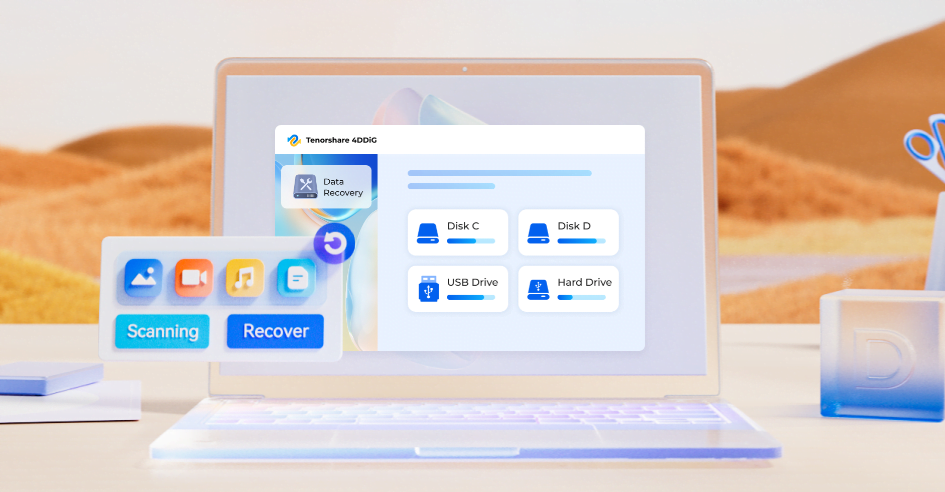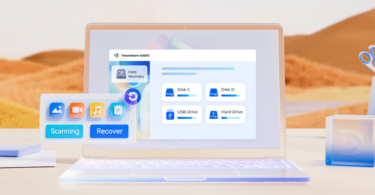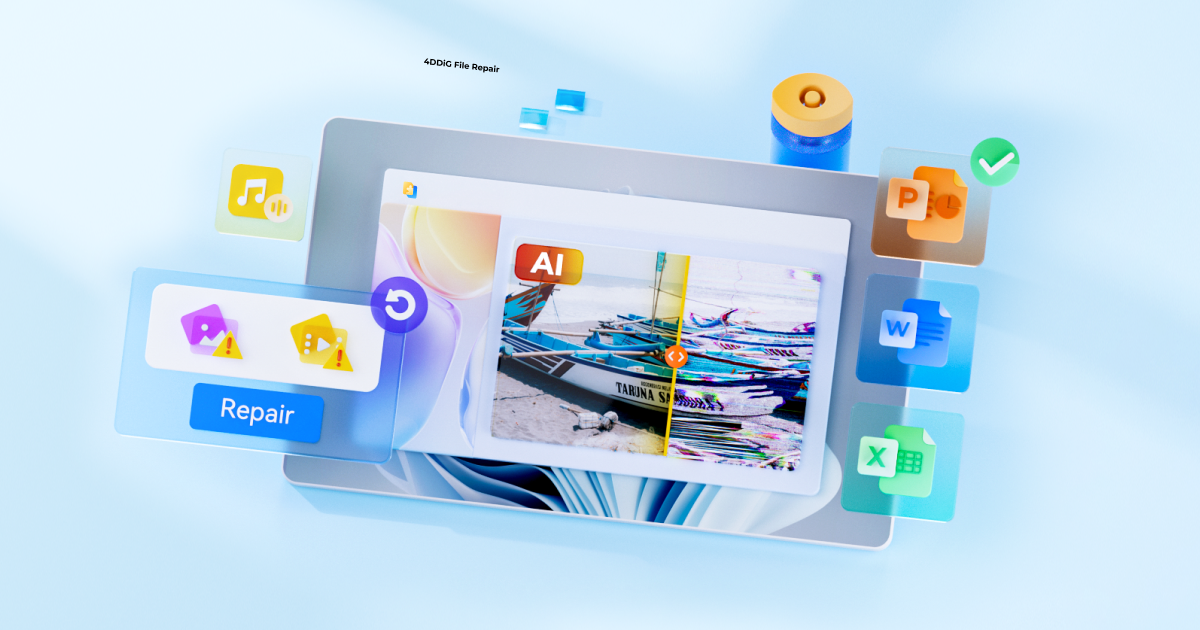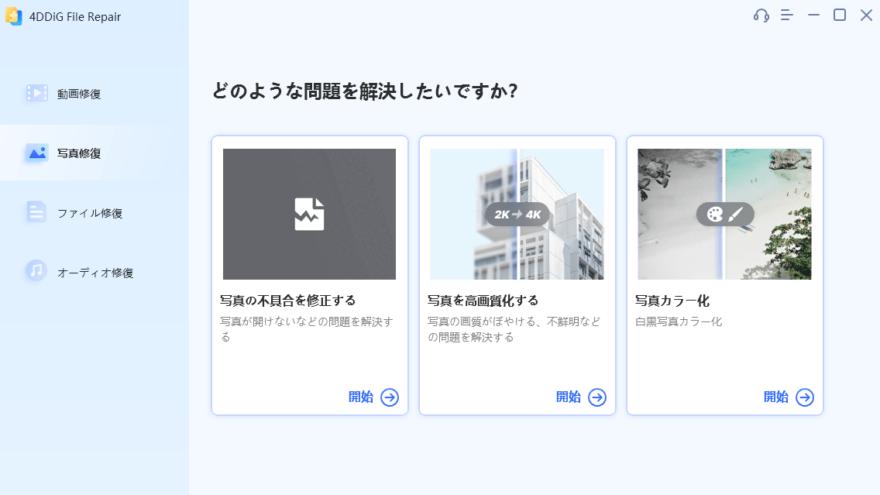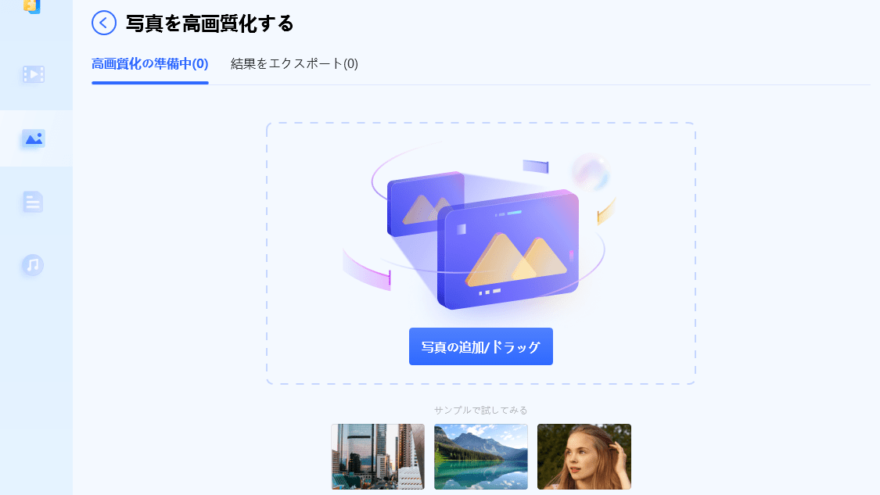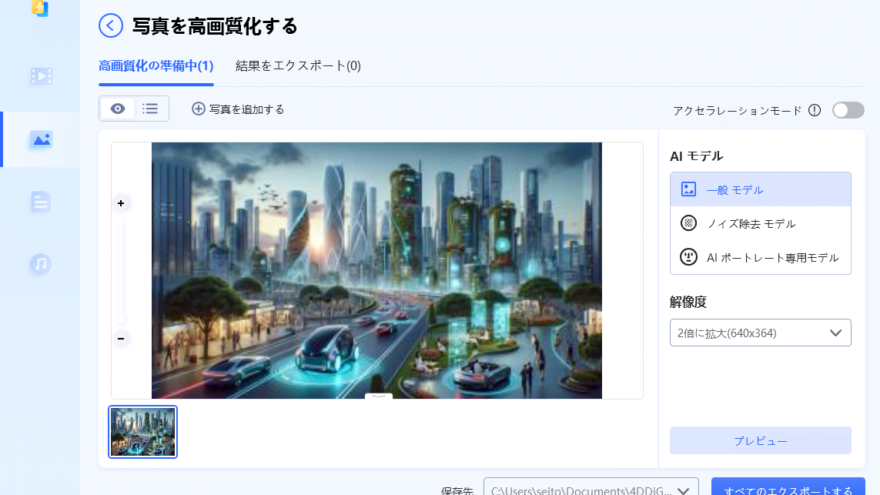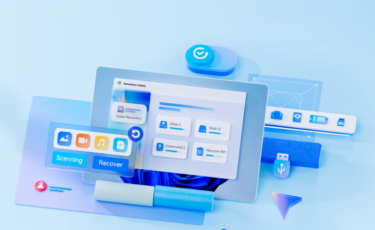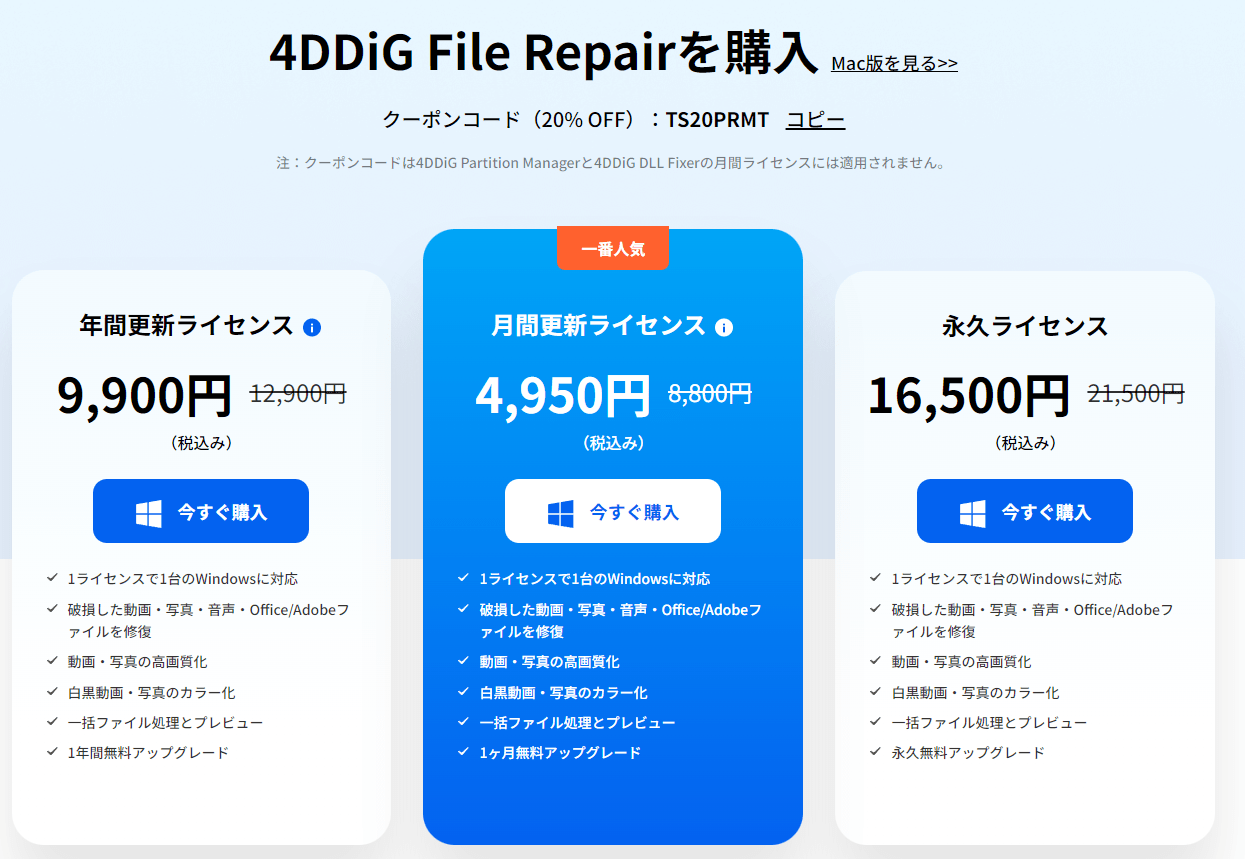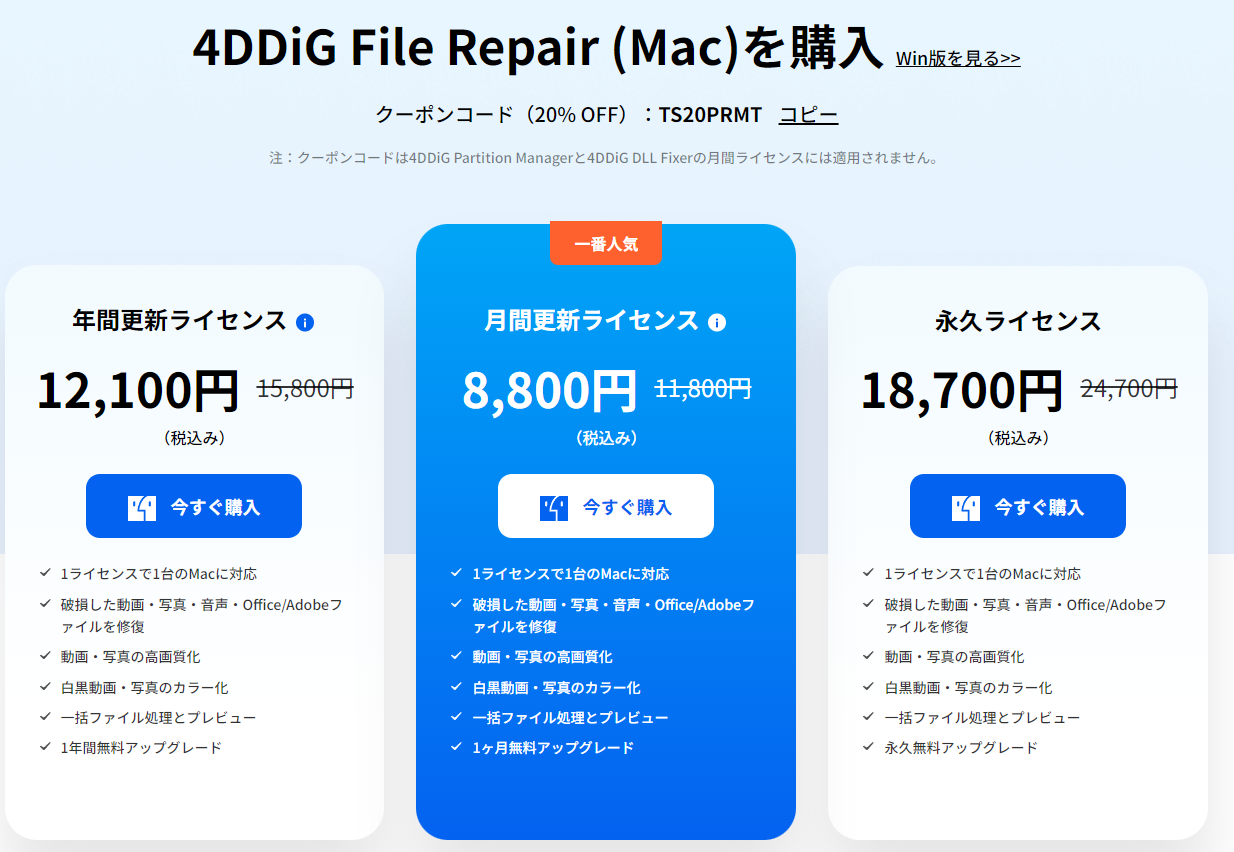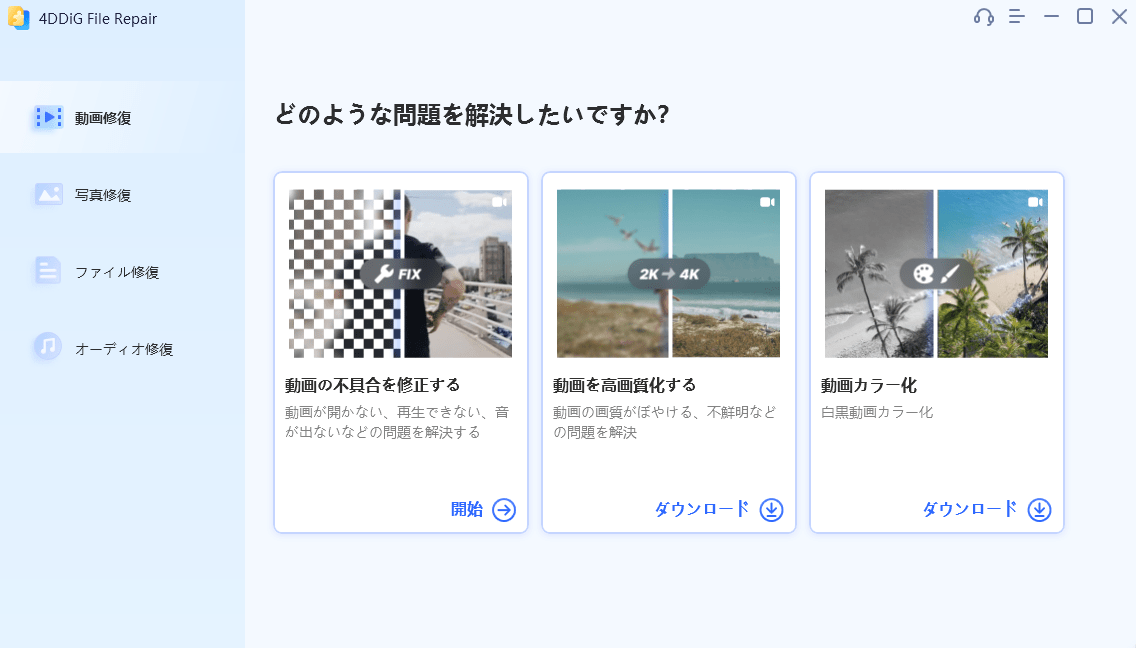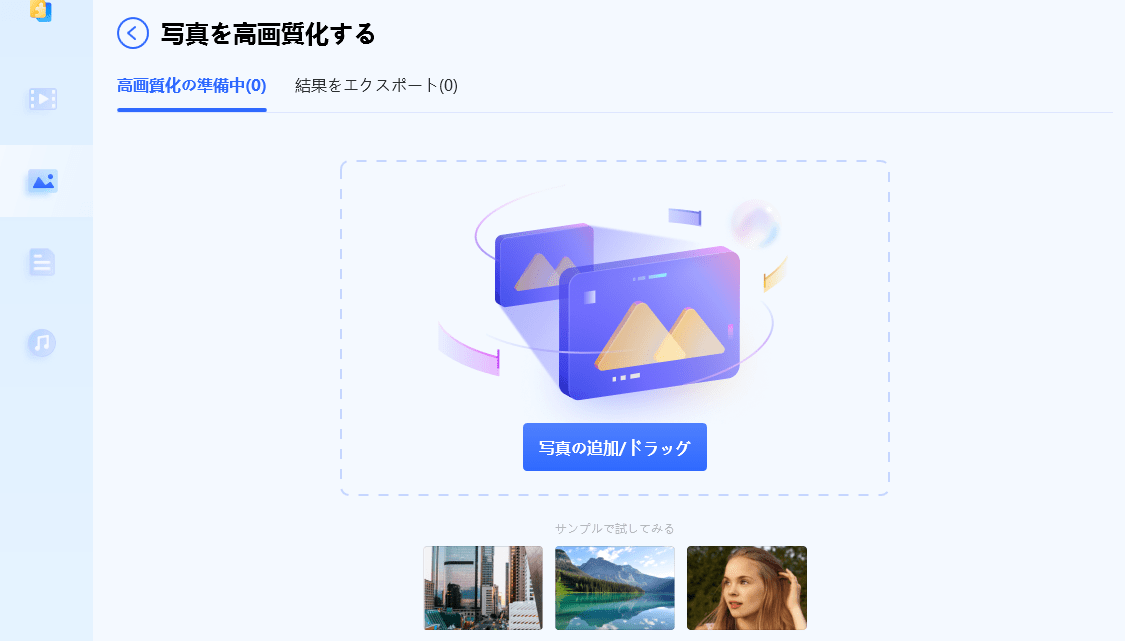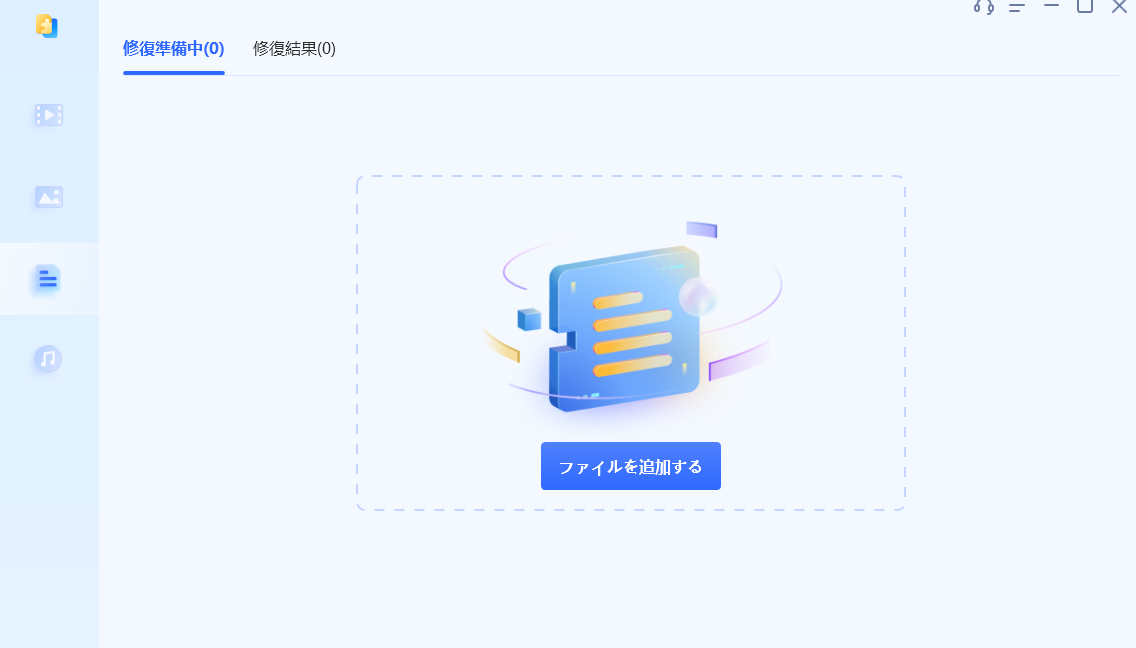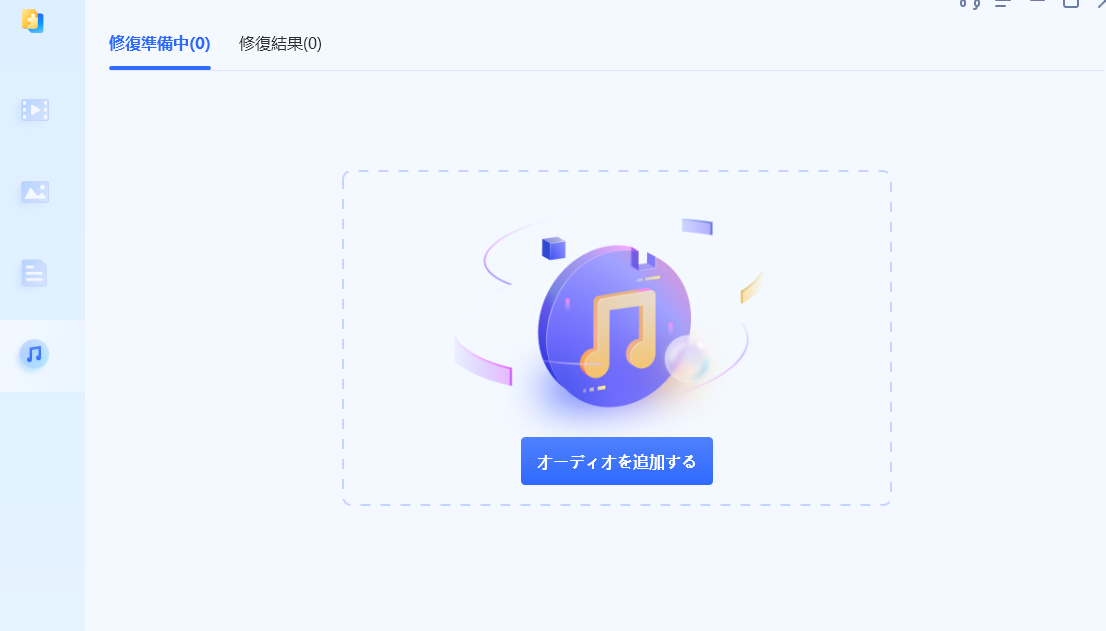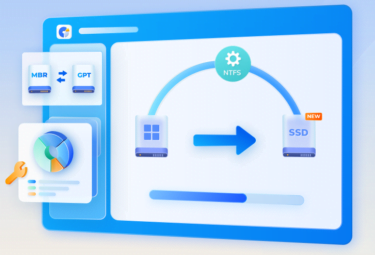4DDiG File Repairとは
4DDiG File Repairソフトウェアを使用すると、様々な形式の破損した動画、写真、ドキュメント、オーディオをわ…
4DDiG File Repairの主要機能
PDF、Word、Excel、PPT、ZIPファイルなどの破損したファイルを修復できるとのこと。
・オーディオファイルのノイズ除去(Windowsのみ)
オーディオファイルの(AAC、MP3、FLAC、M4A形式の)
割れ音、破裂音、ヒスノイズ、その他のオーディオの歪みを除去する機能
・AIを使った画像の高解像度化(拡大)
JPG、JPEG、ARW、CR2、ERF、NEF、PEF、ORF、RAW、SRW、CRW、RAF などの形式に対応とのこと。
AI 活用した4DDiG 写真修復アプリを使用して、破損した写真、露出オーバー、ピクセル化した写真を修復し、ぼやけた画像…
・動画を最大8Kまで高解像度化(拡大)
MP4、MOV、M4V、3G2、3GP、MKV などのさまざまな動画形式に対応
4DDiG動画修復ツールをダウンロードして、あらゆる問題のある動画を簡単に修復し、画質を向上させ、白黒動画をカラー化しま…
実際に4DDiG File Repairを使って画像を高解像度化してみる
上のスライドの通り今回の場合は「写真を高解像度化する」選択し、高解像度化したい画像をドラッグします。
あとは
何倍に画像を拡大するか(1倍、2倍、4倍、カスタムからを)選択し、
一般モデル ノイズ除去モデル AIポートレート専用モデルから項目を選択し
すべてのエクスポートするをクリックすると画像の高解像度化は完了します。
※右上にあるアクセラレーションモードを有効にすると、
処理を高速化することが可能ですが、処理後の画質に問題が起きる可能性が高くなります。
二次元の画像を高解像度化(拡大)してみる
高解像度化前

4DDiG File Repairを使って高解像度化した後

元の解像度(320×182)
選択したモード
AIモデル
一般モデル
解像度
4倍に拡大(1280×716)
アクセラレーションモード OFF
人の画像を高解像度化(拡大)してみる
高解像度化前

4DDiG File Repairを使って高解像度化した後

人の背景にぼかしが入ってる感じになりました。
(元の解像度 320×179)
選択したモード
AIモデル
AIポートレート専用モデル
解像度
4倍に拡大(1280×728)
アクセラレーションモード OFF
風景写真を高解像度化(拡大)してみる
高解像度化前

4DDiG File Repairを使って高解像度化した後

(元の解像度 4032×3024)
選択したモード
AIモデル
一般モデル
解像度
4倍に拡大(16128 x 12096)
アクセラレーションモード OFF
この記事にはPRが含まれています。「HDDから消えたデータを復元させる方法」をお探しですか?HDDデータの突然の消失や破損によって悩まれている方へ、心強い解決策がここにあります。Tenorshare 4DDiGは、HDD(ハードディスク[…]
4DDiG File Repairライセンスについて
- 1ライセンスで1台に対応
- 破損した動画・写真・音声・Office/Adobeファイルを修復
- 動画・写真の高画質化
- 白黒動画・写真のカラー化
- 一括ファイル処理とプレビュー
- (購入したライセンスの期間)無料アップグレード
4DDiG File Repairの使用感
ただ少し機械翻訳感があり、分かりづらい点がありますが問題なく使えるでしょう。
4DDiG File Repairには他にも動画の高解像化(最大8K)や動画、画像のカラー化、ファイルの修復機能、オーディオのノイズ除去機能などがあります。